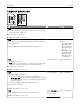Users Guide
작업 예 아니오
2 단계
프린터 IP 주소가 올바른지 확인합니다.
a 프린터 IP 주소 보기:
• 네트워크/포트 메뉴의 TCP/IP 섹션에서
• 네트워크 설정 페이지 또는 메뉴 설정 페이지를 인쇄하여 TCP/IP
세션을 찾습니다.
참고: IP 주소는 123.123.123.123 과 같이 마침표로 구분된 네
개의 숫자 집합으로 표시됩니다.
b 웹 브라우저를 열고 IP 주소를 입력합니다.
참고: 네트워크 설정에 따라 내장 웹 서버에 액세스하기 위해 프린
터 IP 주소 앞에 “http://” 대신 “https://"를 입력하는 경우도
있습니다.
c Enter 를 누릅니다.
Embedded Web Server 가 열립니까?
문제가 해결되었습니
다.
3 단계로 이동합니다.
3 단계
네트워크가 작동하는지 확인합니다.
a 네트워크 설정 페이지를 인쇄합니다.
b 네트워크 설정 페이지의 첫 번째 섹션을 검토하고 상태가 '연결됨'인
지 확인합니다.
참고: 상태가 '연결되지 않음'인 경우 간헐적으로 연결되거나 네트
워크 케이블이 손상되었을 수 있습니다. 이를 해결하려면 시스템 지
원 담당자에게 문의하고 다른 네트워크 설정 페이지를 인쇄하십시
오.
c 웹 브라우저를 열고 프린터 IP 주소를 입력합니다.
d Enter 를 누릅니다.
Embedded Web Server 가 열립니까?
문제가 해결되었습니
다.
4 단계로 이동합니다.
4 단계
프린터와 인쇄 서버의 케이블이 제대로 연결되었는지 확인합니다.
a 케이블을 제대로 연결합니다. 자세한 내용은 프린터와 함께 제공된
설치 설명서를 참조하십시오.
b 웹 브라우저를 열고 프린터 IP 주소를 입력합니다.
c Enter 를 누릅니다.
Embedded Web Server 가 열립니까?
문제가 해결되었습니
다.
5 단계로 이동합니다.
5 단계
웹 프록시 서버를 일시적으로 비활성화합니다.
프록시 서버는 내장 웹 서버를 포함하여 특정 웹 사이트에 대한 액세
스를 차단하거나 제한할 수 있습니다.
Embedded Web Server 가 열립니까?
문제가 해결되었습니
다.
시스템 지원 담당자에
게 문의하십시오.
문제 해결 136